ขั้นตอนการติดตั้ง macOS บน PC Windows

เรียนรู้วิธีการติดตั้ง macOS บน PC Windows ด้วยคำแนะนำทีละขั้นตอนที่แสดงให้คุณเห็นว่าคุณจะติดตั้งระบบปฏิบัติการของ Apple บนอุปกรณ์ Microsoft ได้อย่างไร.
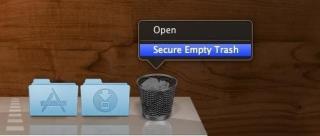
Macs มีชื่อเสียงด้านอายุการใช้งานยาวนานกว่ารุ่นอื่นๆ คุณอาจคิดว่าจะเปลี่ยน Mac ไม่ใช่เพราะประสิทธิภาพลดลง แต่สำหรับระบบปฏิบัติการที่อัปเกรดแล้ว อย่างไรก็ตาม เมื่อคุณแทนที่ mac คุณจะต้องลบไฟล์และโฟลเดอร์ของคุณอย่างแน่นอน คุณคิดว่าการลบไฟล์จะรับรองความปลอดภัย จากนั้นคุณจะเข้าใจผิดอย่างแน่นอน คุณต้องรักษาความปลอดภัยถังขยะเปล่าบน mac ก่อนขาย เพื่อให้แน่ใจว่าทุกคนจะไม่สามารถเรียกค้นไฟล์ของคุณและนำไปใช้ในทางที่ผิดได้
ถังขยะเปล่าที่ปลอดภัยคืออะไร?
เมื่อเราลบไฟล์ออกจากถังขยะ เราก็แค่ล้างไฟล์นั้นทิ้ง ไม่มีการค้ำประกันว่าถูกลบและหายไปโดยดี! ด้วยการใช้ซอฟต์แวร์กู้คืนที่มีประสิทธิภาพ ทั้งหมดนี้สามารถกู้คืนได้ พูดง่ายๆ ก็คือ ข้อมูลใดๆ บน Mac ของคุณสามารถกู้คืนได้เว้นแต่จะถูกเขียนทับ นี่คือสาเหตุว่าทำไมคุณถึงต้องการถังขยะว่างที่ปลอดภัยบน Mac โดยการรักษาความปลอดภัย Mac ของคุณ โดยทั่วไปแล้วคุณจะทำให้พวกเขาไม่สามารถกู้คืนได้โดยการรวมชุดของศูนย์และหนึ่ง (ชุดค่าผสมไบนารี) ไว้เหนือไฟล์ที่ถูกลบ ฟีเจอร์นี้เคยใช้งานได้บน OS X Yosemite และรุ่นก่อนหน้า อย่างไรก็ตาม การดำเนินการนี้ถูกยกเลิกในภายหลังเนื่องจากไม่สามารถใช้ได้กับแฟลชไดรฟ์

ที่มา: idownloadblog.com
อ่านเพิ่มเติม:-
11 การแก้ไขปัญหา MacOS High Sierraหากคุณมีปัญหาการติดตั้ง High Sierra หรือการอัปเดต High Sierra ค้าง ให้อ่านข้อมูลนี้เพื่อรับทราบ...
วิธีรักษาความปลอดภัยถังขยะเปล่าบน OS X Yosemite และรุ่นก่อนหน้า
หากคุณเป็นคนที่ยังคงใช้ OS X Yosemite และรุ่นก่อนหน้า คุณสามารถใช้คุณสมบัติในตัวเพื่อรักษาความปลอดภัยถังขยะที่ว่างเปล่าบน Mac ได้อย่างง่ายดาย สิ่งที่คุณต้องทำคือทำตามขั้นตอนด้านล่าง ส่วนที่เหลือจะได้รับการดูแล !
ลากไฟล์ไปที่ถังขยะแล้วเลือก Finder นอกจากนี้ จากรายการดรอปดาวน์ ให้เลือก "Secure Empty Trash" การดำเนินการนี้จะรักษาความปลอดภัยถังขยะเปล่าของคุณบน Mac โดยอัตโนมัติ โปรดจำไว้ว่า เมื่อคุณเก็บขยะที่ว่างเปล่าไว้อย่างปลอดภัย จะใช้เวลามากกว่าการลบทิ้งเล็กน้อย
ล้างถังขยะบน OX El Capitan ด้วย Terminal
เนื่องจากฟีเจอร์การล้างถังขยะอย่างปลอดภัยถูกลบออกจากเวอร์ชันนี้เป็นต้นไป คุณจะต้องดำเนินการผ่านคำสั่งเทอร์มินัล ทำตามขั้นตอนด้านล่างเพื่อทำเช่นเดียวกัน!
ที่มา: osxdaily.com
รักษาความปลอดภัยถังขยะเปล่าบน Mac โดยใช้ซอฟต์แวร์ของบริษัทอื่น –
มีเครื่องมือของบุคคลที่สามบางอย่างที่จะช่วยคุณในการลบไฟล์ออกจากถังขยะด้วยวิธีง่ายๆ เราแนะนำให้ใช้ Cleanup My System เนื่องจากเป็นตัวเลือกที่ดีที่สุดที่จะช่วยคุณปรับแต่ง Mac ของคุณ อ่านเพิ่มเติมและทำความรู้จักกับมันอย่างละเอียด
อ่านเพิ่มเติม:-
วิธีล้างคุกกี้บน Mac (Chrome, Firefox,...ขั้นตอนแรกในการป้องกันการสอดรู้สอดเห็นคือการล้างคุกกี้ของเบราว์เซอร์จาก Mac ของคุณ เพื่อล้างคุกกี้...
ใช้ Cleanup My System
นี่เป็นหนึ่งในเครื่องมือที่ดีที่สุดสำหรับการเพิ่มประสิทธิภาพ Mac ของคุณ คุณสามารถเพิ่มประสิทธิภาพระบบของคุณได้อย่างง่ายดายผ่านคุณสมบัติขั้นสูงและทรงพลังที่รวมอยู่ในนี้ ใช่ การจัดระเบียบด้วยตนเองเป็นตัวเลือกหนึ่ง แต่ต้องใช้เวลาและความพยายามมากเกินไป ในการนี้ เราต้องการเครื่องมือที่ครบครันซึ่งมีพลังในการเพิ่มประสิทธิภาพที่ไม่เหมือนใคร นั่นคือ Cleanup My System ไม่เพียงแต่เก็บขยะที่ว่างเปล่าเท่านั้น แต่ยังสามารถทำสิ่งอื่น ๆ อีกหลายอย่างเพื่อช่วยให้คุณจัดระเบียบ Mac ของคุณ มันมาพร้อมกับเครื่องมือเฉพาะที่เรียกว่าถังขยะ ซึ่งจะล้างรายการทั้งหมดที่อยู่ในถังขยะของ Mac, เมลและไลบรารีรูปภาพ เพียงคลิกที่ Start Scan มันจะรวบรวมถังขยะไว้ที่เดียว และคุณสามารถลบออกได้อย่างง่ายดายในคลิกเดียว

มีฟีเจอร์อื่นๆ อีกหลายอย่างใน Cleanup My System ซึ่งเป็นตัวเลือกที่ยอดเยี่ยมสำหรับการเพิ่มประสิทธิภาพการทำงานของ Mac ของคุณและรักษาความปลอดภัยถังขยะที่ว่างเปล่า ลองตัวนี้ดูแล้วคุณจะพบว่ามันคุ้มค่า อ่านแบบเต็มทบทวนการล้างข้อมูลบนระบบของที่นี่
เรียนรู้วิธีการติดตั้ง macOS บน PC Windows ด้วยคำแนะนำทีละขั้นตอนที่แสดงให้คุณเห็นว่าคุณจะติดตั้งระบบปฏิบัติการของ Apple บนอุปกรณ์ Microsoft ได้อย่างไร.
เรียนรู้วิธีดูซิปโค้ดในหน้าเว็บใน Apple Safari โดยใช้เครื่องมือ Safari Web Inspector ที่นี่.
คุณเห็นข้อผิดพลาด "scratch disks full" บน Mac ขณะทำงานบน Adobe Photoshop หรือ Adobe Premiere Pro หรือไม่? จากนั้นค้นหา 5 วิธีแก้ปัญหาที่มีประโยชน์ที่สุดที่จะช่วยคุณแก้ไขข้อผิดพลาดบนดิสก์บน Mac
คุณกำลังเผชิญกับปัญหาปุ่มลูกศรไม่ทำงานใน Excel หรือไม่? อ่านบทความนี้ทันทีและค้นหาวิธีที่คุณสามารถแก้ไขได้ภายในเวลาไม่ถึง 5 นาที!
วิธีแก้ไขการกะพริบของหน้าจอ ปัญหาหน้าจอบกพร่องที่ผู้ใช้ MacBook, iMac และ Mac ต้องเผชิญ ต่อไปนี้เป็นวิธีแก้ไขเพื่อให้ Mac ทำงานได้และแก้ไขปัญหาการกะพริบ
ในบทความนี้เราจะพูดถึงกระบวนการ WindowServer คืออะไร, เหตุใดจึงใช้ทรัพยากร CPU มากบน Mac และวิธีแก้ไขการใช้งาน CPU WindowServer สูงบน Mac
เรียนรู้วิธีเปิด AirDrop บน Mac เพื่อแชร์ไฟล์ได้อย่างรวดเร็วและง่ายดาย รวมถึงเคล็ดลับและวิธีแก้ไขปัญหาที่อาจเกิดขึ้น
ค้นพบว่าไฟล์ .DS_store บน Mac คืออะไร และเหตุใดคุณจึงควรลบมันออก พร้อมวิธีลบไฟล์อย่างง่ายและการทำความสะอาด Mac ให้อยู่ในสภาพดีที่สุด
เรียนรู้วิธีใช้ Terminal ใน macOS ให้เป็นมืออาชีพ พร้อมคำสั่งพื้นฐานเพื่อควบคุมระบบและจัดการไฟล์อย่างมีประสิทธิภาพ
เรียนรู้วิธีแก้ไขปัญหาที่เกิดจากการไม่อนุญาตให้แก้ไขบัญชีในไฟล์ MS Office บน Mac อย่างมีประสิทธิภาพ ไม่ต้องหงุดหงิดอีกต่อไป!







